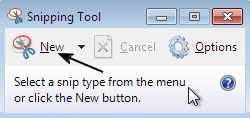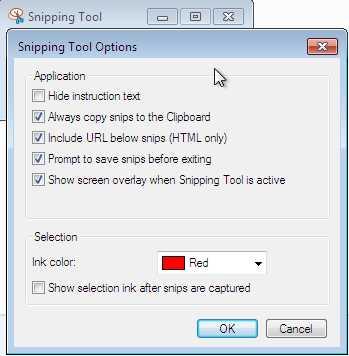205
Snipping Tool
Snipping Toolを使用して、画面上のオブジェクトのスクリーンショット(切り取り)をキャプチャし、画像に注釈を付けたり、保存したり、共有したりできます。
- 無料アプリ
Snipping Toolを使用して、画面上のオブジェクトのスクリーンショット(切り取り)をキャプチャし、画像に注釈を付けたり、保存したり、共有したりできます。マウスまたはタブレットペンを使用して、次のタイプのスニップのいずれかをキャプチャします。フリーフォームスニップ。オブジェクトの周りに、円や三角形などの不規則な線を描きます。長方形の切り取り。オブジェクトの周りにカーソルをドラッグして長方形を形成し、正確な線を描画します。ウィンドウの切り取り。ブラウザウィンドウやダイアログボックスなど、キャプチャするウィンドウを選択します。フルスクリーンスニップ。このタイプの切り取り領域を選択すると、画面全体がキャプチャされます。切り取り領域をキャプチャすると、自動的にマークアップウィンドウにコピーされ、切り取り領域に注釈を付けたり、保存したり、共有したりできます。
カテゴリー
LinuxのSnipping Toolの代替
6
4
3
2
Picozu Shooter
特定のブラウザページまたはその特定の領域のスクリーンショットを撮り、ファイル、クリップボード、またはPicozu Image Editorに保存できます。
1
qscreenshot
スクリーンショットを撮る*さまざまなツールで編集する(ペンで描く、図形を追加する、領域を選択する、切り取り、コピー、貼り付け、テキストを追加するなど)*画像を保存する、または
1
1
ScreenShooter
エリアを選択してスクリーンショットを作成するためのシンプルなアプリケーション。スクリーンショットが自動的にアップロードされ、URLがクリップボードにコピーされます。
1
Firefox Screenshots
スクリーンショットがシンプルになりました。Firefoxを離れることなく、スクリーンショットをキャプチャしてダウンロードします。
0
ScreenCloud
ScreenCloud is an easy to use screenshot sharing application. Take a screenshot using one of the 3 hotkeys or simply click the ScreenCloud tray icon.
0